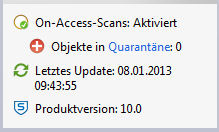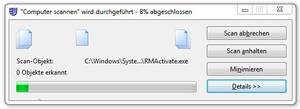Dies ist eine alte Version des Dokuments!
Inhaltsverzeichnis
Antivirensoftware Sophos
Die Nutzung von SOPHOS ist für Angehörige der Universität kostenlos. Das gilt auch für Studierende. Die Lizenz gilt bis November 2016.
SOPHOS kann auf jedem PC-Arbeitsplatz in der Universität Freiburg ohne einen weiteren Bestellvorgang eingesetzt werden.
Um SOPHOS nutzen zu können, muss man lediglich mit dem Universitätsnetz verbunden sein. WLAN- und andere Remote-Zugänge bewerkstelligen dieses mit der VPN an der Universität Freiburg - Anleitungen für verschiedene Systeme-Software.
Die SOPHOS-Software steht zur lokalen Installation innerhalb der Universität frei zugänglich zum Download bereit.
Neue Version
Seit Anfang des Jahres 2011 gibt es an der Uni Freiburg eine neue Sophos-Version, die auf der EnterpriseConsole 4.5 basiert.
Bitte beachten Sie, dass vor der Installation die aktuellen Servicepacks auf Ihrem Rechner installiert sein müssen.
Sollte nach der Installation das Programm nicht automatisch starten, klicken Sie mit der rechten Maustaste auf das blaue Wappen in der Taskleiste und wählen „Jetzt updaten“.
Funktionalität
Sophos Endpoint Security besteht aus zwei Software-Komponenten:
- Auto Update: Versorgt das Antivirus-Programm mit Programmupdates und mit den aktuellen Virendefinitionen
- Sophos Antivirus: Erkennung und Bereinigung von Viren, Würmern, Trojanern, Spyware, etc.
Es gibt zwei Betriebsarten:
- On Access-Überprüfung: Virenprüfung bei Dateizugriffen (standard)
- On Demand-Überprüfung: Manuelle Überprüfung: Es können Überprüfungsaufträge mit oder ohne Zeitplan eingerichtet werden
Download
- Alte Sophos-Antivirus-Version und andere Virenprogramme deinstallieren
(Löschen der Ordner reicht nicht aus; „Programmreste“ führen bei der neuen Sophos-Installation zu Fehlern!)
- Zur Installation von SOPHOS-Antivirus sind Administratorrechte erforderlich
Der Download erfolgt aus den Unterverzeichnissen von http://sophos.uni-freiburg.de/CIDs/S000/
| Betriebssystem | Verzeichnis | Datei | ||
| Windows-2000-XP-2003-Vista-7 | ESXP | SophosEndpoint.exe (für 32 & 64 Bit) | ||
| Macintosh (Mac OS X 10.4 und höher) | ESCOSX | savosx72sa.dmg | ||
Die jeweils aktuelle Version können Sie der Seite Aktuelle Sophos-Versionen entnehmen.
Windows 95/98/ME/NT und Macintosh OS X 10.3 und älter werden nicht mehr unterstützt.
Installation
Doppelklick auf die Datei. Bitte haben Sie etwas Geduld. Die Installation läuft nach dem Entpacken selbständig weiter.
Die Zugangsdaten für Windows 2000/XP/2003/Vista/7 werden automatisch erzeugt.
Für Macintosh OS X 10.4 und höher ist folgende http:-Adresse einzugeben:
http://sophos.uni-freiburg.de/ESCOSX
Sophos-Antivirus führt nach Abschluss der Installation ein Update aus, erkennbar daran, dass das Sophos-Icon (blaues Wappen rechts unten in der Taskleiste) während dieses Vorganges flackert.
Hier finden Sie eine Installationsbeschreibung für Mac OS X
Konfiguration, Bedienung und Kontrolle
In der Startleiste befindet sich das blaue Sophos-Wappen.

Bewegt man den Mauszeiger über das Wappen, wird die letzte Aktualisierung angezeigt. Ein Mausklick mit der rechten Maustaste auf das Wappen zeigt: Jetzt aktualisieren. Damit kann man jederzeit ein Update anstoßen. Ist Sophos-Antivirus bereits aktuell, erfolgt die Meldung „Es müssen keine Daten aktualisiert werden“.
Verläuft das Update nicht ordnungsgemäß, wird dieses durch ein kleines Kreuz im Sophos-Wappen angezeigt.
Klickt man auf „Sophos Endpoint Security and Control“ öffnet sich die Bedienoberfläche:
Statusanzeige
- „On-Access-Scans“ (standardmäßig aktiviert) überprüft alle sicherheitsrelevanten Daten.
- Als 'kritisch' eingestufte Dateien werden dem „Quarantäne-Manager“ übergeben, dort können sie bereinigt oder gelöscht werden.
- Anzeige des letzten Updates
- Anzeige der aktuellen Version
Antivirus und HIPS
- „Computer scannen“ scannt sofort den gesamten Rechner
- „Scans“
- Lokale Festplatten überprüfen
- Scannen von einzelnen Partitionen, CDs, DVDs oder Sticks (Bei „Scan konfigurieren“ „Rootkits scannen“ ausschalten)
- Quarantäne-Manager: Bearbeiten von Dateien, die als kritisch eingestuft wurden.
- Einrichten eigener Überprüfungsaufträge
Beispiel:
Updates
- Updates konfigurieren
- Für Windows sind die Daten bereits konfiguriert.
- Für andere Systeme müssen „Primärer Pfad“ (http://sophos.uni-freiburg.de/.../) und „Schedule“ eingetragen werden.
- Updateprotokoll öffnen
- Übersicht aller Updates (ca. 1 Monat)
Überprüfung über das Kontextmenü
Vom Explorer aus kann man per rechter Maustaste (Kontextmenü) „Mit Sophos Antivirus überprüfen“ anklicken und damit direkt einen Scan auf das entsprechende Objekt starten.